
Mnoho uživatelů Samsung dává přednost jiným hlasovým asistentům, jako je Google Assistant, Amazon Alexa nebo Microsoft Cortana. Dobrou zprávou je, že můžete přemapovat tlačítko Bixby pro přístup k jiné aplikaci nebo přeprogramovat Bixby na použití jiného hlasového asistenta. Pokyny v tomto článku platí pro následující verze zařízení Samsung Galaxy: Galaxy S10e, S10 +, S10, S9 +, S9, S8 +, S8, Note 9 a Note 8.
Ujistěte se, že máte nejnovější verzi Bixby
Přemapování tlačítka Bixby znamená změnu aplikace, kterou otevře, když stisknete tlačítko. Tlačítko nelze úplně vypnout nebo mu zabránit v vyvolání Bixby. Můžete však změnit způsob, jakým se chová. Než zahájíte proces, zkontrolujte verzi Bixby Voice a ujistěte se, že je verze 2.1.04.18 nebo vyšší. Jít do Nastavení > Aplikace > Bixby Voice a přejděte dolů pro zobrazení verze.
Pokud potřebujete před pokračováním aktualizovat aplikaci, přejděte na stránku Galaxy Store aplikace. V Galaxy Store klepněte na třířádkovou nabídku v levém horním rohu a vyberte Aktualizace. Přejděte dolů, abyste zjistili, zda je k dispozici aktualizace pro Bixby, a klepněte na ikonu Stažení tlačítko na pravé straně obrazovky. Obchod Galaxy se liší od obchodu Google Play, takže si vyberte správnou aplikaci.
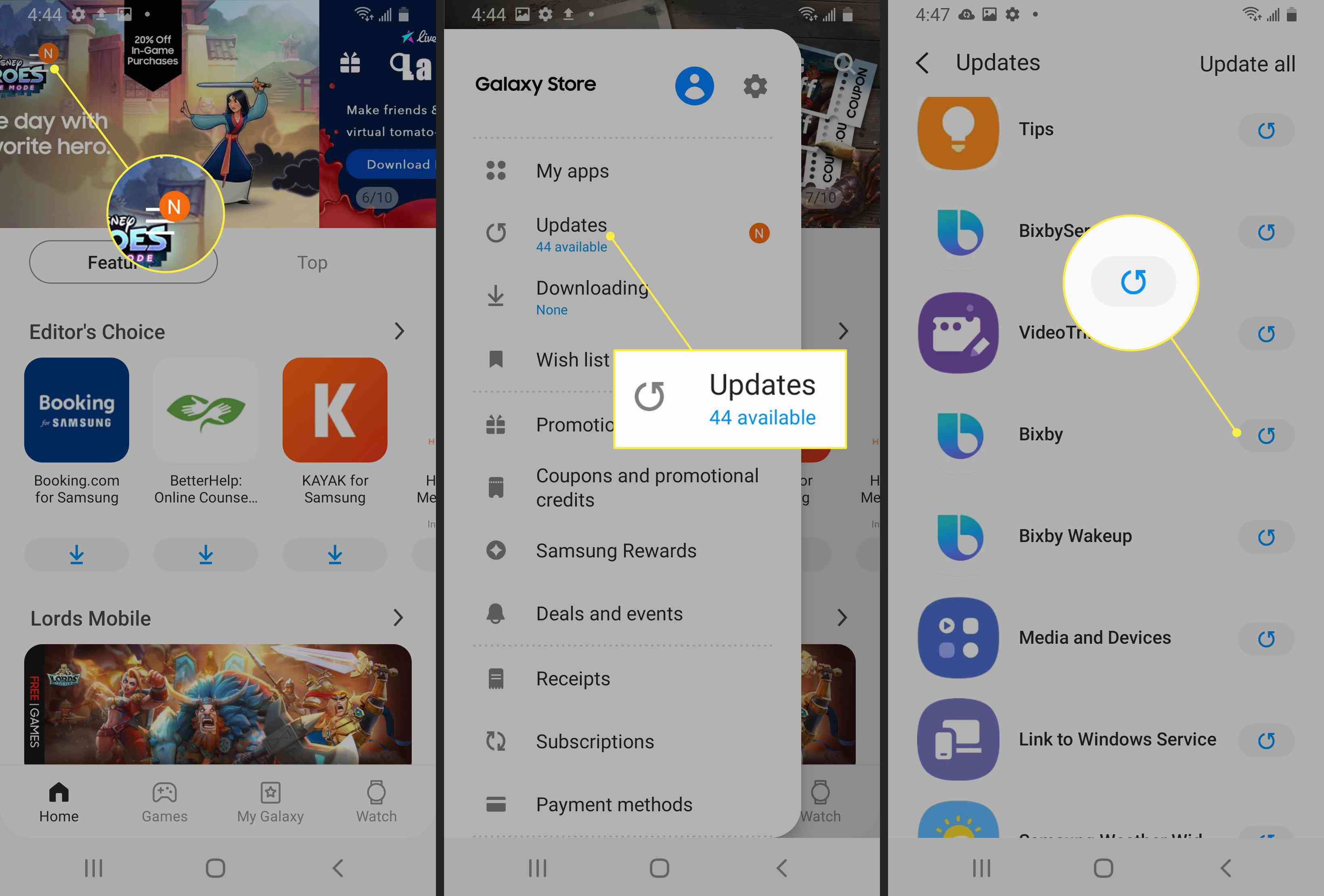
Jak přemapovat tlačítko Bixby
Jakmile se ujistíte, že máte nejnovější verzi Bixby Voice, pomocí těchto kroků přemapujte tlačítko Bixby.
-
Vytáhněte stínidlo okna z horní části obrazovky a vyberte Nastavení.
-
Jít do Pokročilé funkce > Bixby Key.
-
Na stránce nastavení klíče Bixby máte dvě možnosti. Vyberte požadovanou možnost. V tomto příkladu Dvojitým stisknutím otevřete Bixby je vybrána. Můžete si vybrat, zda chcete Bixby otevřít jedním stisknutím, v takovém případě můžete přiřadit dvojitý stisk, abyste otevřeli něco jiného. Nebo to můžete obrátit a přiřadit jedno stisknutí klávesy Bixby k otevření aplikace podle vašeho výběru a přiřadit dvojí stisknutí k otevření Bixby.
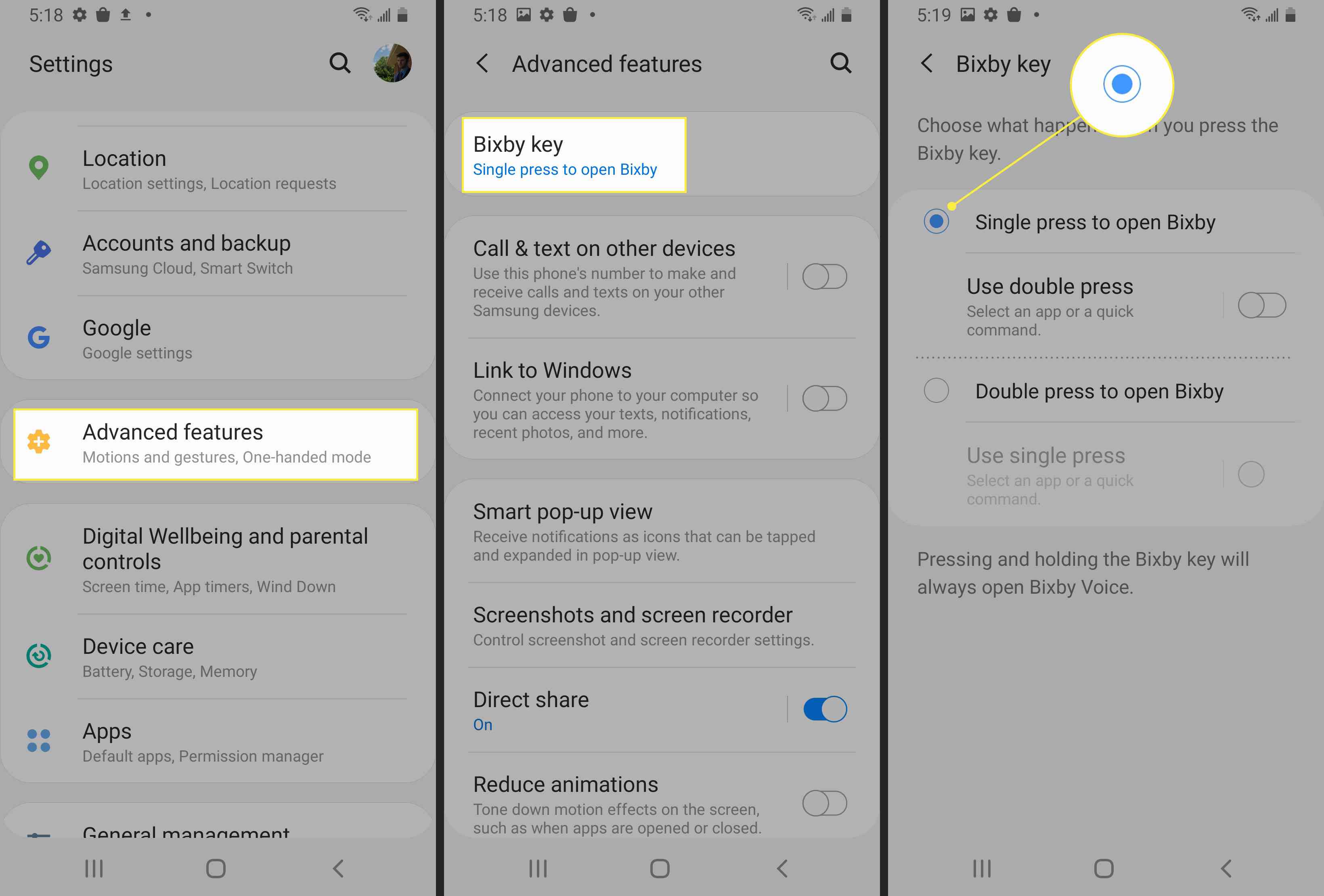
-
Když je pro Bixby vybrána požadovaná možnost, je povolena druhá možnost. V tomto příkladu je Použijte Single Press. Vyberte možnost.
-
Na stránce s možností, kterou jste vybrali, vyberte bublinu napravo od Otevřete aplikaci.
-
Budete přesměrováni na stránku aplikací, kde můžete vybrat tu, kterou chcete otevřít, když opakovaně stisknete klávesu Bixby.
-
Jakmile vyberete požadovanou aplikaci, vrátíte se na předchozí obrazovku. Chcete-li aplikaci změnit, klepněte na ikonu Nastavení ikona.
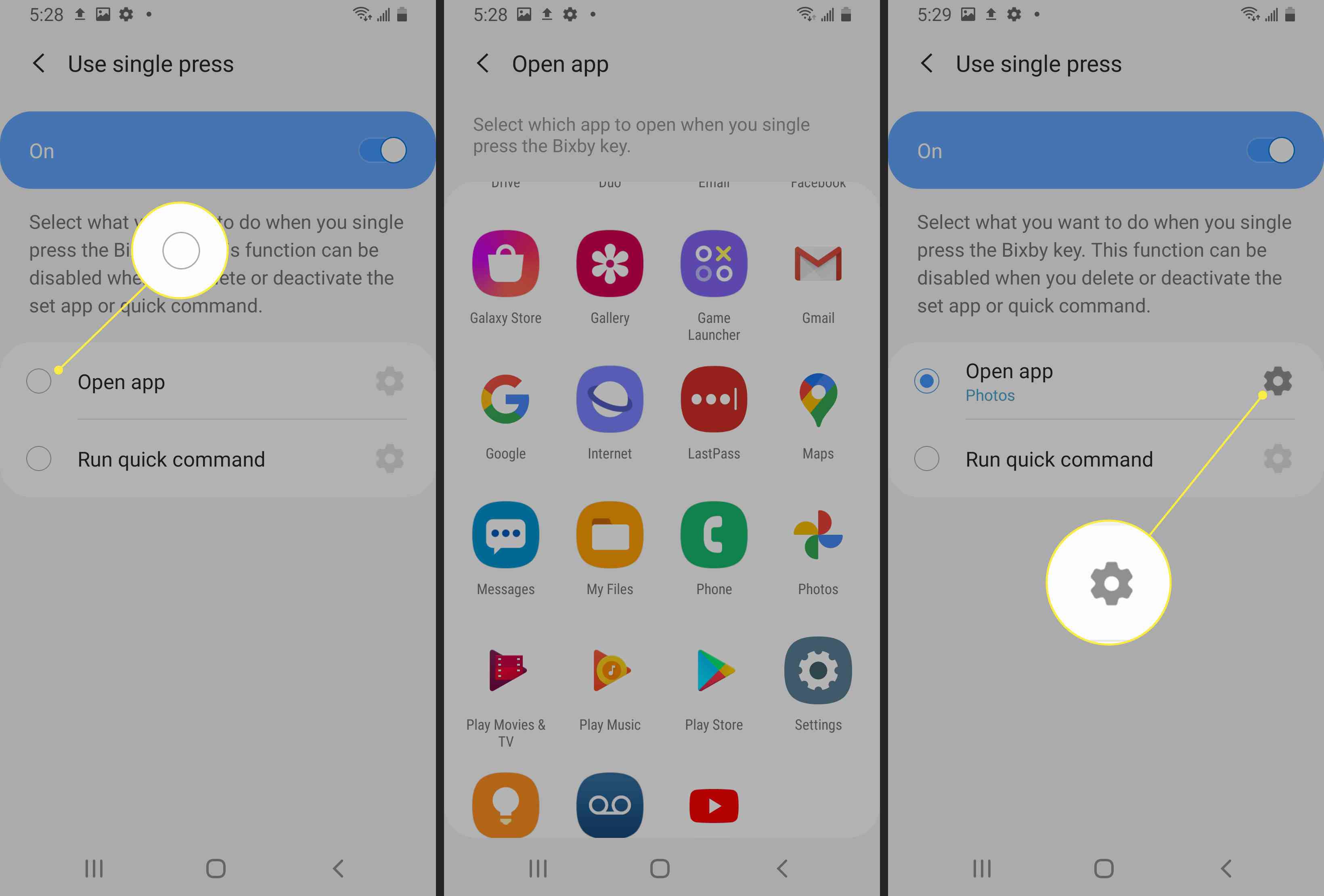
Spusťte rychlý příkaz v Bixby
Spíše než přiřadit druhou akci klíče Bixby konkrétní aplikaci, můžete se rozhodnout spustit rychlý příkaz. Rychlý příkaz je sada akcí, ke kterým dojde, když stisknete klávesu Bixby jednou nebo dvakrát. Chcete-li například nastavit telefon tak, aby při řízení automaticky omezoval vyrušování, nastavte možnost rychlého příkazu na možnost Nerušit, vypněte Wi-Fi a vypněte vždy zapnutý displej. Chcete-li to provést, místo výběru Otevřete aplikaci na Použijte jeden (nebo dvojnásobek) lis stránku, vyberte Spusťte rychlý příkaz na stránce, která se otevře, když vyberete jedno stisknutí nebo dvojité stisknutí. Vyberte existující příkaz nebo klepněte na Přejít na Rychlé příkazy najít více. Chcete-li změnit rychlý příkaz, vraťte se na tuto obrazovku a klepněte na Nastavení ikona.
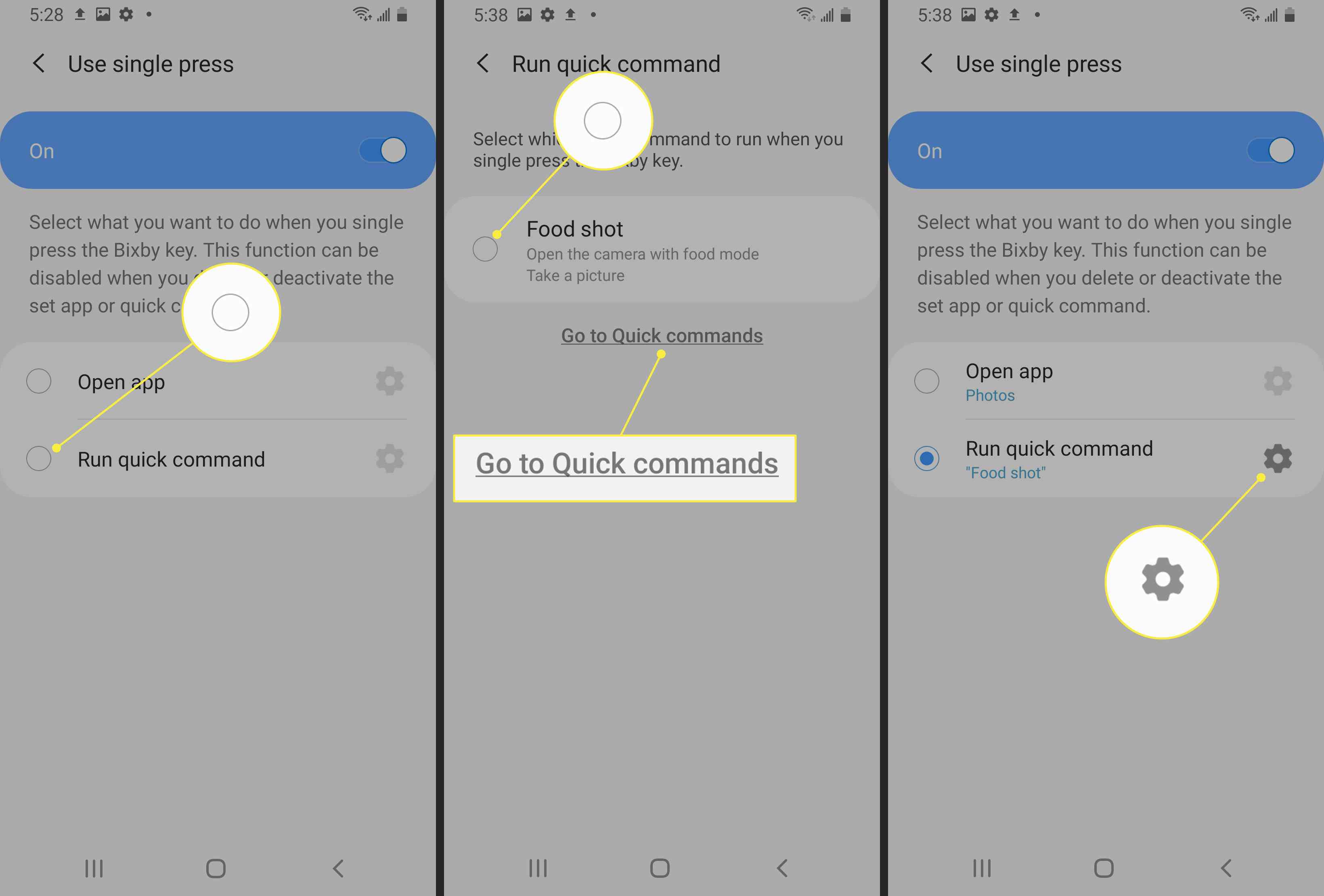
Jak přeprogramovat tlačítko Bixby
Pokud jste zklamáni, že nemůžete automaticky použít tlačítko Bixby pro přístup k jinému virtuálnímu asistentovi, pomohou vám některé aplikace třetích stran. Například BixAssist a BixLexa. Jedná se o placené aplikace, ale za 0,99 USD by se investice mohla vyplatit. Existuje další způsob, jak přiřadit tlačítko Bixby pomocí APK Bixby Assistant Remapper. Je to trochu více zapojené, ale je to zdarma. Funguje to takto:
-
Stáhněte si do telefonu Samsung APK Bixby Button Assistant Remapper. Na vašem zařízení se může zobrazit bezpečnostní upozornění. Vybrat Pokračovat nebo Dovolit pokračovat v stahování.
-
Po dokončení stahování stáhněte stínidlo okna a vyberte ikonu Stažení tlačítko pro otevření a zahájení instalace. Dokončete instalaci podle pokynů na obrazovce. Musíte povolit instalaci z Neznámé zdroje k instalaci tohoto softwaru. Aplikace nepožaduje žádná speciální oprávnění, takže výběr Povolit z tohoto zdroje po zobrazení výzvy je bezpečné.
-
Po dokončení instalace přejděte na Nastavení > Pokročilé funkce > Bixby Key a vyberte Dvojitým stisknutím otevřete Bixby.
-
Vybrat Použijte jedno stisknutí.
-
Pokud není zapnutý, zapněte funkci pomocí přepínače v horní části obrazovky a poté vyberte ikonu ozubeného kola vedle Otevřete aplikaci.
-
Najděte a vyberte Bixby Button Assistant Remapper, poté zavřete Nastavení.
-
zmáčkni Klíč Bixby jednou. Poté na zobrazené obrazovce výběru vyberte hlasového asistenta, kterého chcete použít, a vyberte Vždy.
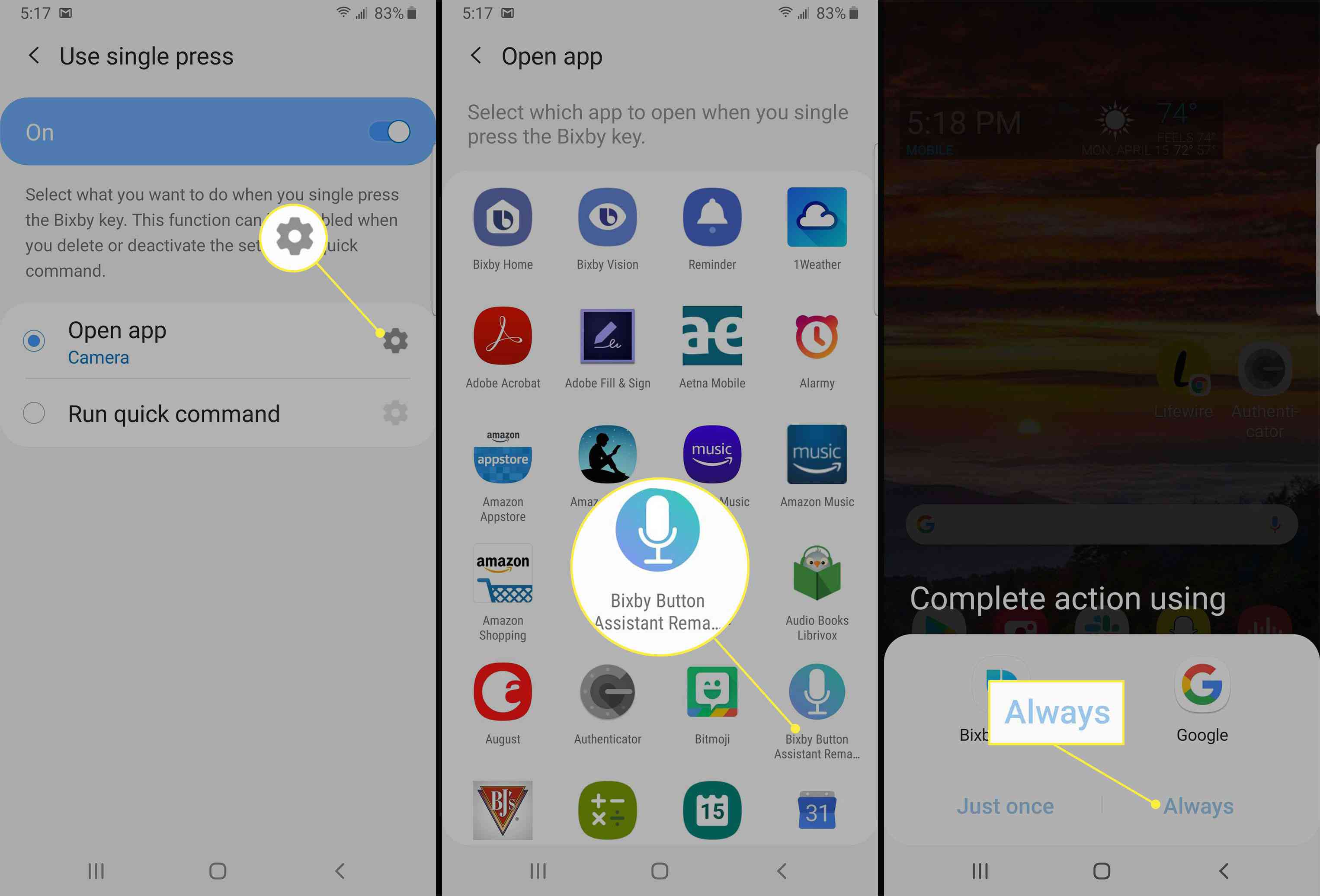
-
Nyní, když chcete použít svého alternativního virtuálního asistenta, stiskněte jednou klávesu Bixby.